Крутая подпись в электронном письме: примеры и теоретические рекомендации
Добрый час друзья блога moikomputer.ru!
Сегодня вы научитесь самостоятельно создавать суперклассную и привлекательную подпись в электронном письме. Используя для этого три бесплатных способа: стандартный в настройках самого ящика; Google документы; сервис Hubspot Signature Generator.
Не только офисные сотрудники ведут ежедневную переписку, исчисляемую десятками электронных писем, но и обычные пользователи имеют почтовые аккаунты, на которые получают корреспонденцию, отправляют ответы, запросы и прочее.
Естественно интенсивность будет отличаться, но тем не менее эл. ящик нужен всем. А многим еще и эффективная подпись к своим письмам будет очень кстати, благодаря которой можно добавить о себе, о своей компании больше информативности и привлекая таким образом внимание своих оппонентов.
3 варианта для создания подписи в письме
И так как уже было сказано выше способов 3, но первые 2 будут показаны на образце почтового ящика Gmail. Если у вас до сих пор еще нет в этом мегапопулярном сервисе своего аккаунта, то спешите это сделать на примере статьи: как создать почту gmail.com. А вот третий подойдет для каждого эл. ящика. Стоит заметить в любом «почтовике» есть возможность создания своей простой подписи.
Вариант №1
Как сделать подпись через настройки клиента Gmail
1. В верхнем углу по правой стороне нажимаем Шестеренку.
2. В открывшемся окне выбираем пункт Настройки.
3. Скролим страницу до момента настройки подписи.
4. В небольшом текстовом редакторе создаем простую подпись, не забывая в конце экрана нажать кнопку: Сохранить изменения.
Если необходимо внедрить ссылку выделяем нужное слово нажимаем на значок «цепь» и в поле Веб-адрес вписываем url ссылки.
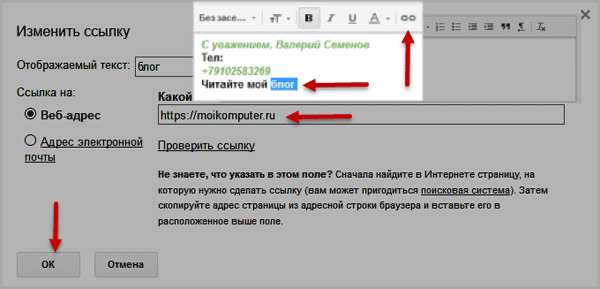
Для сохранения результата не забываем про кнопку ОК.
Как создать подпись в электронной почте в Google документы
1. Создадим новый документ для этого перейдем в свой Google диск по ссылке https://drive.google.com
2. Теперь нам потребуется таблица, но прежде чем ее начать строить нужно хорошо продумать как будет выглядеть подпись, чтобы знать сколько потребуется столбцов и ячеек. Для этого в качестве примера я приведу несколько визуальных образцов.
Подпись в письме примеры
Не стоит стараться сделать электронную подпись сложной минимализм всегда будет выглядеть более элегантно и выгодно. Просто укажите свое имя возможно должность, номер телефона, адрес и веб-сайт и этого будет вполне достаточно.
Можно, также добавить для большей визуализации цветовые эффекты, но не стоит увлекаться 1-2 тона, но не более того иначе получиться винегрет.
Неплохо будет добавить личную фотографию что придаст визуальный интерес и запоминаемость.
Логотип вашей компании тоже даст эффект заинтересованности и запоминаемости, но выбирать нужно, что-то одно исходя из личной ситуации, а вот совмещение тут не всегда возможно, нужно экспериментировать.

Еще один пример с применением логотипа компании используя разделитель, а в имени жирный цветной шрифт в верхнем регистре, что несомненно привлекает внимание.
Используйте социальные сети это обязательно станет для вас дополнительным трафиком, стоит учесть более 3–5 значков соц. сетей ненужно ставить помните про минимализм.
Добавьте к подписи призыв к действию, не забывая о простате и насущности лозунга. Вы можете обещать скидки на свои продукты, просто поощрять регистрацию на сайте и многое другое. Главное не забывать периодически менять призыв по мере его актуальности современности на данный момент.

Хочу еще раз напомнить рекомендации при составлении подписи.
Как не нужно делать:
1. Никогда не делайте из подписи целую статью, состоящую из списка адресов телефонов и прочей информации, которая будет по контенту больше самого письма.
2. Если вы имеете аккаунты во всех существующих социальных сетях, то это не значит, что их все нужно впихнуть в свою подпись — это просто глупо 3–5 самых популярных вам дадут в сто раз больше эффекта.
3. Не указывайте свой email зачем подписывать ящик, с которого отправляете письмо и так будет ясно что это вы.
4. Не используйте анимированные картинки они только нагрузят ваше письмо, а отображаться корректно вряд ли будут.
Правильная подпись в письме выглядит так:
1. Подпись в письме должна начинаться со слов с уважением… (сугубо личное мнение).
2. Добавлять цвета и жирный шрифт, но главное не переусердствовать, избегайте слишком ярких и блеклых возможно применить тот тон, что используется в вашем логотипе.
4. Социальные сети не только помогут обратить внимание, но и добавят еще прирост трафика на ваш сайт.
5. Для придания образности также подойдут разделители (вертикальная черта) это добавит значимости и заострит внимание.
Теперь определившись какую, мы хотим видеть подпись в электронном письме переходим к созданию таблицы. Я покажу принцип создания на своем примере, а вы уже по этому руководству сможет создать «шедевр» на свой вкус.
Благодаря таблице структуризация элементов не будет нарушена так, как почтовый клиент может распознавать только табличные значения. Иначе получится хаос перенос текста и картинок будет выглядеть не так, как вы планировали изначально.
1. Итак, идем по пути Вставка ⇒Таблица в моем случае она будет 5X4 где пять — это одно фото и 4 иконки социальных сетей, а четыре это строчки под текст.
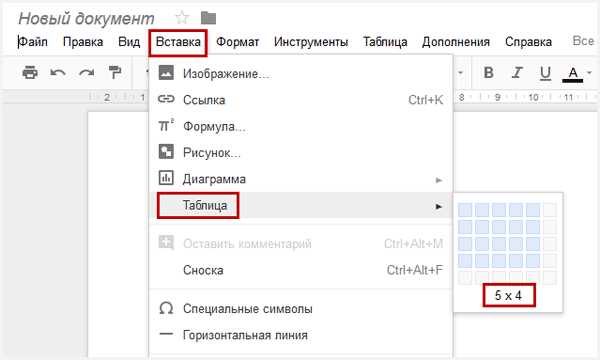
У вас должна получиться такого вида таблица.
2. Выделяем все ячейки левого столбца и жмем по нему ПКМ. В появившемся контекстном меню выбираем пункт Объединить ячейки.
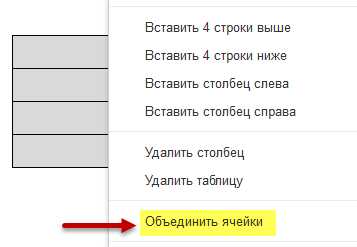
1. В результате произведенных действий левый столбец очистится от линий, теперь самое время вставлять фото.
2. Если картинка слишком большая и из-за нее поехала нижняя строка таблицы это нормально кликаем ПКМ по картинке появиться возможность изменения размера, о чем будут сигнализировать по всему периметру синие квадратики. Ставим курсор на квадрат нижнего угла по диагонали он примет вид двухсторонней стрелки зажимаем ПКМ и тянем в верхний левый угол фотки, тем самым сжимая ее в размере.
3. Ячейки выровнялись, но нужно отцентровать изображение, для этого также сожмем столбец до потребного вида.
4. Полученный результат устраивает, значит переходим к дальнейшим действиям. Совет если потребуется отменить действие пользуйтесь горячими клавишами Ctrl+Z. Кстати этот метод отмены работает во многих программах.
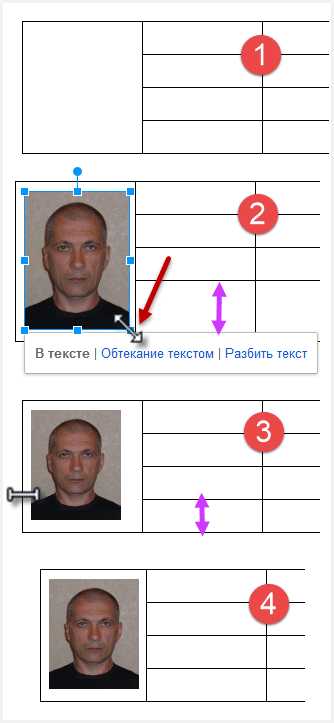
3. Выделяем верхнюю строку кликаем по ней выбираем пункт Объединения ячеек и так поступаем с двумя последующими, самую последнюю не трогаем.

4. Заполняем поля, размер шрифта от 8–10 не больше. В нижние четыре столбца вставим социальные логотипы (ссылку на архив готовых иконок я дам в конце статьи).
5. После вставки видите снова все поехало ничего страшного нет поступаем так же, как и с фотографией сначала ее сжали потом ячейки подогнали.
6. Вот, что получилось у меня, но это еще не все.
7. Выделяем таблицу — выбираем пункт Свойтва.
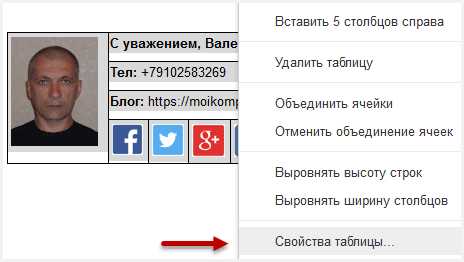
8. Границы таблицы: ставим значение 0 пт;
Поля ячеек: обычно от 0.05 до 0.09 в данном примере я выставил наименьшее;
Минимальная высота строки 0.5.
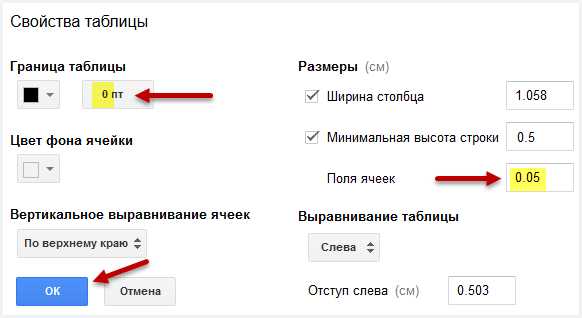
Вот, так теперь выглядит моя реальная подпись можете проверить если подпишетесь на обновления моего блога. Осталось добавить ссылки и все будет готово.
9. Чтобы ссылку на блог сделать рабочей выделяем ее, в панели инструментов редактора нажимаем на значок «звена цепи» и все больше ничего делать не нужно url-адрес будет рабочим, о чем станет ясно по изменившемуся цвету на классический синий.

С социальными сетями будет подольше, сначала заходим в свой профиль, к примеру, facebook в адресной строке браузера копируем url на вашу страничку.
Переходим в редактор Google кликаем по соответствующей сети потом на «звено цепи» и вставляем скопированный URL-адрес в появившееся поле, после нажать кнопку Применить.
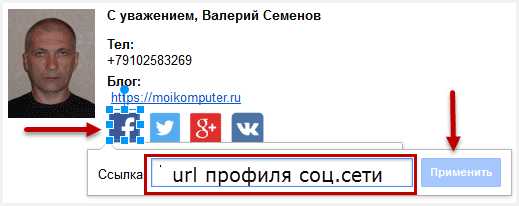
10. Ну вот,наконец приблизились к завершающему этапу чтобы вставить подпись в письмо:
• выделяем свое творение Ctrl + A;
• копируем Ctrl + C;
• открываем Настройки своего почтового ящика Gmail как мы это уже делали в начале статьи вставляем свою подпись предварительно удалив старою если, она была. Сохраните изменения.
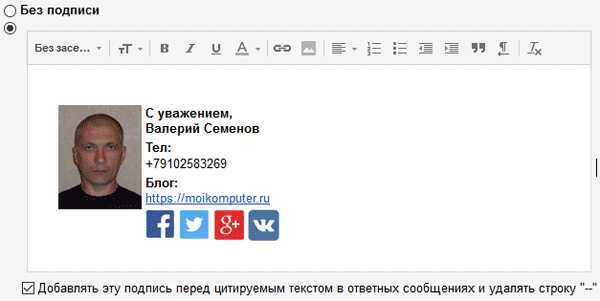
Если у вас вдруг все встанет криво смело сохраняйте изменения перезагружайте страницу после чего все должно быть ровно. Отправьте тестовое письмо на второй свой ящик и посмотрите результат.
Вариант №3
Онлайн-генератор подписи
Альтернатива вышеперечисленным способам это сервис Hubspot Signature Generator который является бесплатным в отличии о себе подобных и к тому неплохо справляется со своими обязанностями, а также прост в обращении.
Смотрите сами, моя подпись в письмах Яндекс выглядит почти так как на предоставленной картинке.
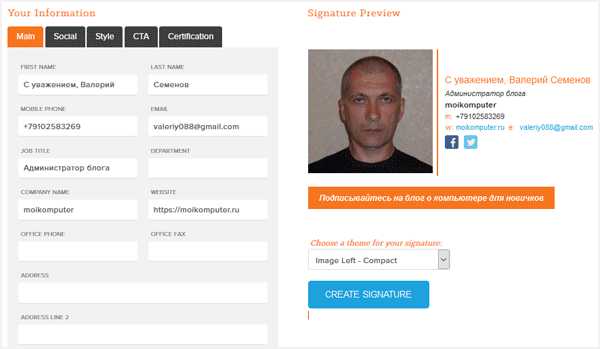
Из недостатков можно выделить:
• нет русификации сайта, но это легко исправить с помощью расширения Google Переводчик если вы совсем не знаете английский язык;
• русскоязычных социальных сетей тоже нет.
Eще один важный момент после вставки созданной подписи в почтовый аккаунт есть возможность ее отредактировать заменить английские буквы на русские изменить текст и цвет.
Вывод: подпись в электронном письме это неоспоримо выгодный инструмент, которым нельзя пренебрегать, особенно если вы деловой человек.
Обещанная ссылка с социальными иконками на мой Яндекс-диск.
Валерий Семенов, moikomputer.ru
moikomputer.ru
обзор приложений и практические советы
В среднем, офисный работник отправляет в день до 40 электронных писем – оцените охват аудитории. Как же произвести впечатление и рассказать о себе как о профессионале при помощи электронного письма? Создать к нему эффектную и информативную подпись.
Прежде чем мы поговорим о том, как создать хорошую подпись для email, приведем примеры того, как делать не надо.
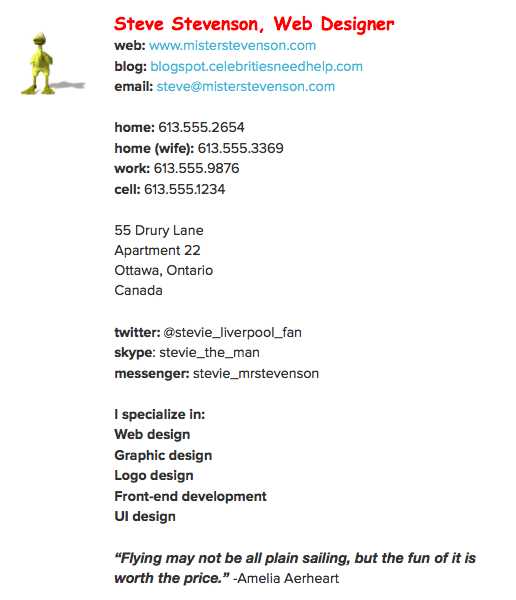
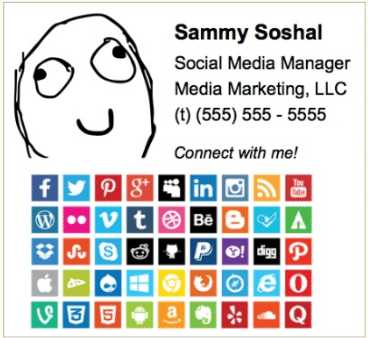
Что общего у этих примеров? Переизбыток информации. Подпись к email – это лаконичное дополнение, а не кричащий рекламный проспект.
Начнем с обзора сервисов, в которых можно создать email-подпись, а потом перечислим несколько советов по написанию.
Создание подписи в «Яндекс.Почте» и Gmail
«Яндекс.Почта»
Подпись для почты можно создать в самом почтовом клиенте. Рассмотрим, как это сделать в почте от «Яндекса».
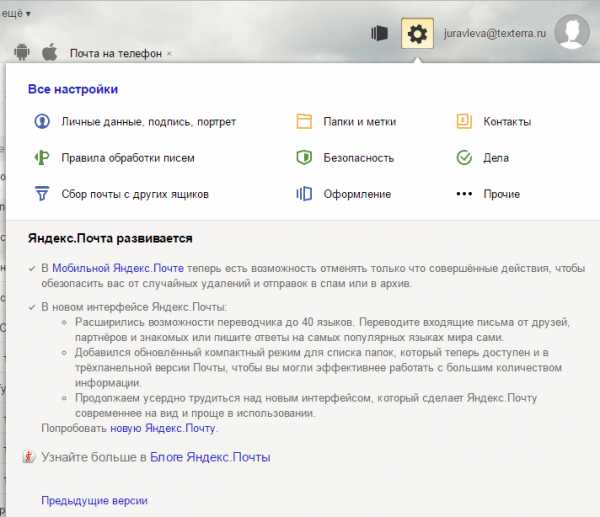
Смотрим на любезно приведенный пример и создаем свою подпись.
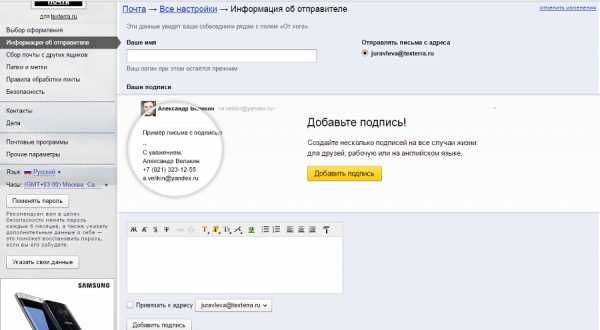
Отправляем письмо.
Gmail
Теперь создадим email-подпись для почты от «Гугл».
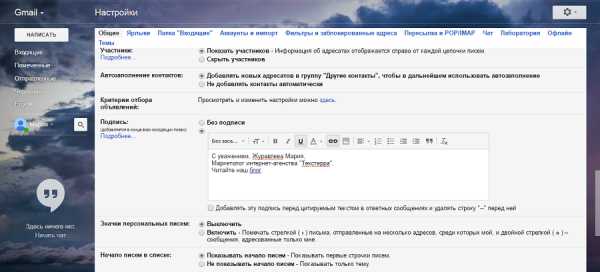
Создаем новое письмо.
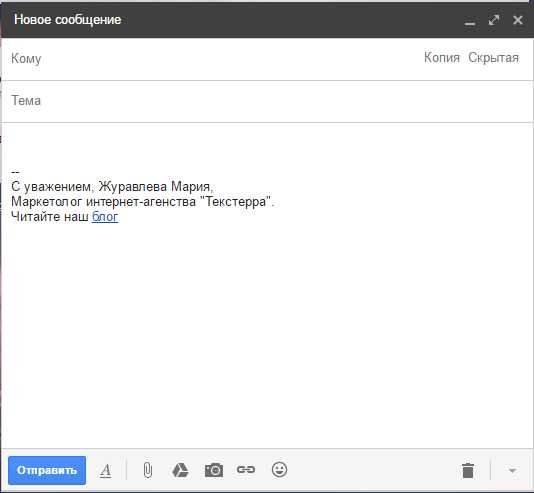
Приложения для создания email-подписи
Wise Stamp
Wise Stamp – один из самых известных сервисов по созданию email-подписей. Имеет две версии: бесплатную и Pro, которая обойдется вам в 4 доллара в месяц. В Pro версии вы сможете убрать обязательную установку приложения для Gmail, получить три набора шаблонов (к базовому добавятся Professional, Vertical и Minimalistic) и другие инструменты дизайна, а также создавать собственные иконки социальных сетей.
Также существует Business-версия приложения. У нее есть бесплатный пробный период в 14 дней. Бизнес-версия позволяет создать всем вашим сотрудникам email-подпись в одном стиле: каждому сотруднику не придется отдельно регистрироваться и платить деньги. Интеграция с Google Analytics поможет отследить, насколько эффективно повлияли ссылки в подписях на рост трафика вашего сайта.
У сайта понятный, несложный интерфейс. Слева заполняем графы с информацией, справа настраиваем оформление. Даже редактор дизайна базовой версии тут позволяет менять практически все, вплоть до размера и цвета иконок соцсетей.
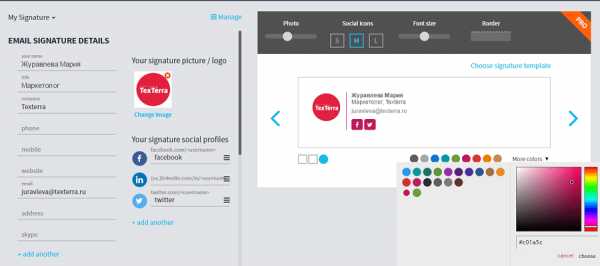
New Old Stamp
Разработчик называет свой сервис «самым простым инструментом для создания email-подписей в мире».
У New Old Stamp две версии: бесплатная и Premium, в которой цена за одну подпись составляет 2 доллара. В Premium-версии расширены возможности редактора, доступно изменение размеров логотипов или фотографий, добавлено больше цветовых схем и иконок соцсетей.
В списке клиентов сервиса значатся Apple, Nestle, Opel и другие известные бренды.
Интерфейс приложения очень простой: в столбце слева заполняем графы с информацией, справа выбираем тему оформления. Нажимаем Save, выбираем почтовый клиент.
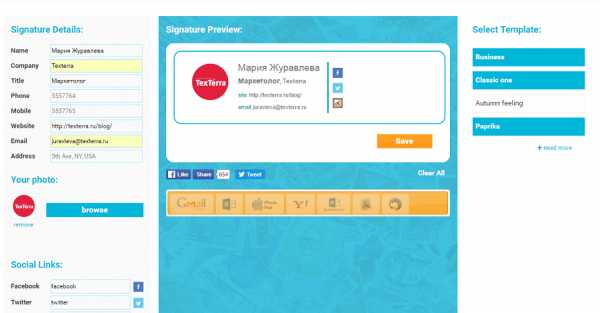
HTMLsig
HTMLsig включает в себя три версии: бесплатную, Basic (5 долларов в месяц) и Pro (30 долларов в месяц). Возможность редактирования email-подписи, созданной в бесплатной версии, станет недоступна спустя 30 после создания. Также в этой версии доступно меньшее количество стилей оформления. Лимит подписей в версии Basic – 50 штук. Она также позволяет размещать ссылки на ваши приложения в App Store и создавать визитки в едином стиле для вашей команды. В Pro-версии нет ограничений по количеству создаваемых подписей, а для ваших сотрудников вы можете создавать целые генераторы подписей.
Редактор разбит на вкладки от основной информации до добавления ссылок на ваши приложения (последний пункт доступен только платно).
Первая вкладка, Main, предназначена для указания личной информации, а Social – для страниц в соцсетях. Disclaimer – по умолчанию это текст, объясняющий, что «в письме содержится информация личного характера и ее распространение запрещено» и так далее. Сам сайт называет такой дисклеймер «не только раздражающим, но и юридически бесполезным», но позволяет его добавить. Текст дисклеймера можно заменить на любой другой и использовать его в качестве подписи к Banner – следующей вкладке. Баннер – это кликабельная картинка. Загрузите картинку, укажите ссылку и готово.
Следующей идет вкладка Style, она отвечает за изменение дизайна. Последняя вкладка Apps позволяет добавить ссылки на ваши приложения.
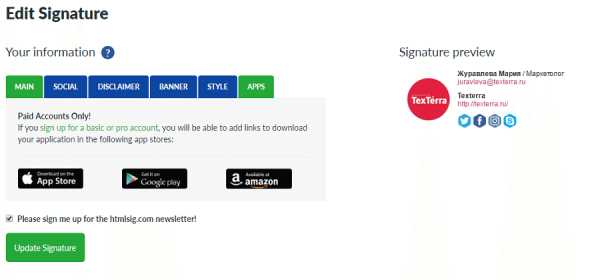
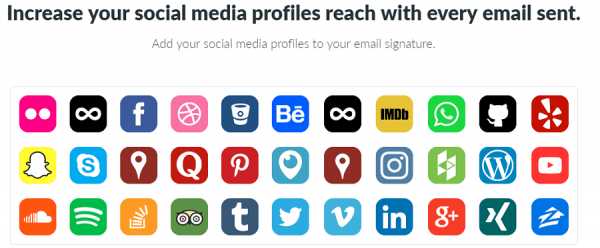
Hubspot Signature Generator
Hubspot Signature Generator – самый простой из перечисленных сервисов, и единственный полностью бесплатный. Минимальное количество функций не мешает создать неплохую email-подпись.
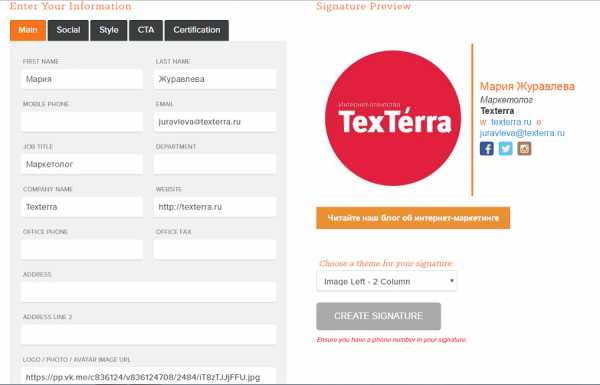
Первая вкладка Main включает в себя главную информацию, Social – ссылки на аккаунты в социальных сетях, Style позволяет менять дизайн, а CTA – добавить «призыв к действию». Последняя вкладка Certification отвечает за указание ваших сертификатов от сайта Hubspot. Положение элементов подписи меняем в списке Choose a theme for your signature.
Готово!
После завершения создания подписи в любом из перечисленных сервисов, появляется окошко с готовой подписью, которую вам остается только поместить в ваш почтовый клиент.
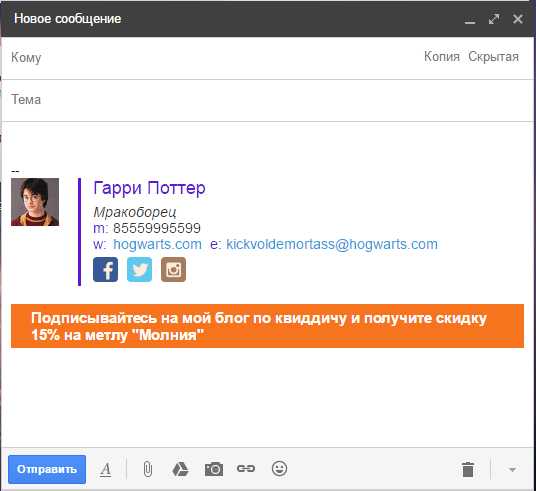
Советы по созданию email-подписи
- Используйте хорошо сочетающиеся цвета
- Выберите приятный дизайн
- Не используйте списки
- Уберите надпись: «Отправлено с IPhone»
- Не используйте анимации
- Не добавляйте в подпись свой email-адрес
- Укажите аккаунты в социальных сетях
- Добавьте свое фото или логотип компании
- Используйте разделители
- Отслеживайте посещаемость
- Укажите код страны
- Включите в подпись призыв к действию
- Не забудьте о мобильной версии
- Проверьте на спам
- Дублируйте на английском языке
Добавить в вашу подпись немного цвета – хорошее решение, которое придаст ей индивидуальности и выделит среди других писем, но не используйте слишком яркие, кислотные или блеклые цвета.
Хороший дизайн представит вашу информацию в наиболее читабельном виде. Соблюдайте определенную иерархию: первым выделите ваше имя, а затем перечислите по степени важности свои контакты.
Вот еще несколько советов по дизайну:
Не превращайте вашу email-подпись в документ MS Word, списки в ней будут выглядеть неуместно.
Она не оправдывает ваши опечатки и совершенно не нужна.
Анимация не только часто некорректно воспроизводится, но и добавляет лишнего веса вашему письму.
Этот совет звучит странно, но многие люди действительно так делают: подписывают адрес почтового ящика, с которого и отправляют письмо. Представьте, что хозяин дома на вечеринке представляет вам своего друга: «Знакомься, это Игорь», а тот говорит: «Приятно познакомиться, меня зовут Игорь». Зачем? Имя уже известно, не нужно его повторять. Так и с адресом почтового ящика.
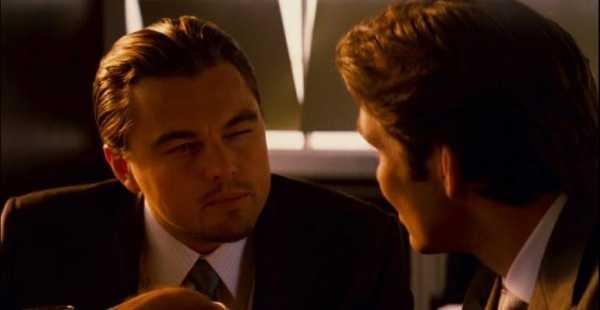
Профиль в социальных сетях – это ваш личный бренд. Аккаунты могут многое рассказать о человеке и том, чем он занимается, а также позволяют связаться с вами лично. Поэтому добавление ссылок на ваши социальные сети – это отличная идея для email-подписи.
Вместо текстовых ссылок на социальные сети лучше использовать иконки. Они не только лучше вписываются в общий дизайн подписи, но и легко узнаваемы. Кроме того, иконки вместо ссылок сделают вашу подпись более компактной, оставляя место для другой важной информации. Если вы пользователь многих социальных сетей, то укажите несколько наиболее важных и регулярно обновляемых.
Не бойтесь использовать изображения в вашей email-подписи. Ваша собственная фотография сделает вас реальным человеком, а не неким автором письма, а добавление в подпись логотипа бренда способствует повышению его узнаваемости.
Убедитесь, что картинка корректно отображается во всех почтовых программах и хорошо выглядит на портативных устройствах.
Лучше не перегружать email-подпись большим объемом текста. Но если хочется разграничить информацию и сделать ее текст более читабельным, то стоит использовать разделители, например, вертикальную черту. Добавить ее можно в любом приложении для создания email-подписи.
Вы добавили в email-подпись ссылки на свои социальные сети или блог. Но как узнать, переходит ли кто-то по ним? Сделайте их отслеживаемыми и наблюдайте за статистикой посещаемости: для соцсетей можно использовать сокращатели ссылок, а для сайта или блога – UTM-метки.
Если вы работаете с людьми по всему миру, не забудьте указать код вашей страны перед номером телефона. Телефонные коды стран можно посмотреть тут.
«Призыв к действию» (call to action) – отличное дополнение вашей email-подписи. Он должен быть простым, актуальным и ненавязчивым. Лучше выполнять его в том же стиле, в котором написана вся email-подпись. Призывом к действию может быть предложение подписаться на ваш блог или посетить ваше выступление, поэтому его следует периодически обновлять.
По данным сайта Litmus, 56% электронных писем открываются на мобильных устройствах. Чем больше людей, использующих портативные гаджеты, тем больше внимания следует уделить корректному отображению на них любого вашего контента, в том числе и email-подписи. Убедитесь, что ваш текст достаточно крупный, чтобы хорошо читаться на небольшом экране, а на ссылки и иконки удобно нажимать пальцем. О том, как оптимизировать email-контент для мобильных устройств, читайте в нашей статье.
Почтовые клиенты могут принять письма с некорректными email-подписями за спам. Поэтому проверьте, не попадает ли ваше письмо в заветную папку.
Необязательно всегда повторять информацию в email-подписи, но если вы работаете с англоязычными партнерами, это может быть весьма полезно.
Важная мелочь
Даже такая незначительная, казалось бы, деталь, как email-подпись, может сыграть важную роль в продвижении вашего бизнеса и повлиять на ваш профессиональный имидж, поэтому стоит уделить время ее разработке. Для этого вы можете использовать как редактор в почтовых клиентах, так и специальные сервисы.
kak-sozdat-krutuyu-podpis-dlya-email-obzor-prilozheniy-i-prakticheskie-sovetytexterra.ru
Примеры подписей в электронных письмах
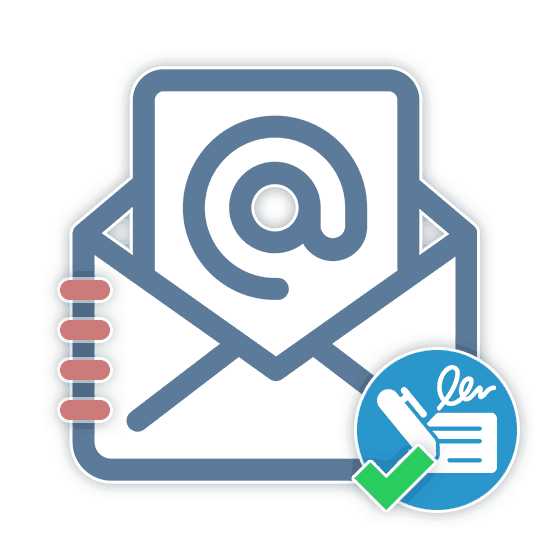
Подписи в электронных почтовых письмах следует использовать тогда, когда вы хотите предоставить получателю дополнительные контактные данные, большую информативность и просто проявить профессионализм. Мы в сегодняшней статье постараемся рассказать обо всех наиболее важных правилах оформления подписей с несколькими наглядными примерами.
Подписи в электронных письмах
Вне зависимости от содержимого подписи, руководствуясь правилами оформления, использовать нужно исключительно текстовое наполнение с минимальным количеством изображений. Это позволит получателю более комфортно воспринимать информацию, копировать текст и не тратить время на ожидание загрузки дополнительной графики.

По необходимости можете использовать все возможности стандартного редактора подписей, комбинируя различные цвета для текста и фона. Однако не делайте подпись излишне яркой и притягивающейся большее внимание, нежели основное содержание.
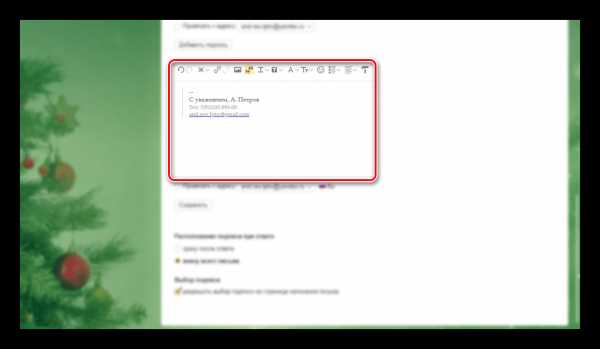
Читайте также: Создание подписи на Яндекс.Почте
Идеальный вариант подписи должен напрямую ссылаться на вас, как на отправителя, с указанием дополнительных контактных данных. Например, часто указываются страницы в соцсетях и сообщества с указанием ссылок. Нельзя забывать также и о правилах приличия в общении, используя уважительную форму обращения.
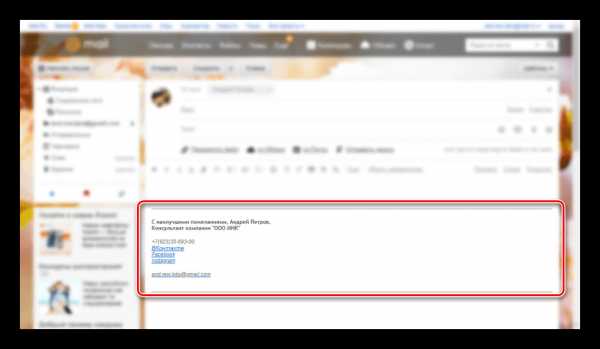
Необязательно использовать полный вид имени, включающий фамилию, имя и отчество. Вполне можно ограничиться полным или частичным сокращением. Тут же нужно отметить, что инициалы должны быть написаны на одном языке с остальным текстом, создавая ощущение органичности оформления. Исключением являются лишь некоторые сокращения, вроде «E-Mail», и название компании.
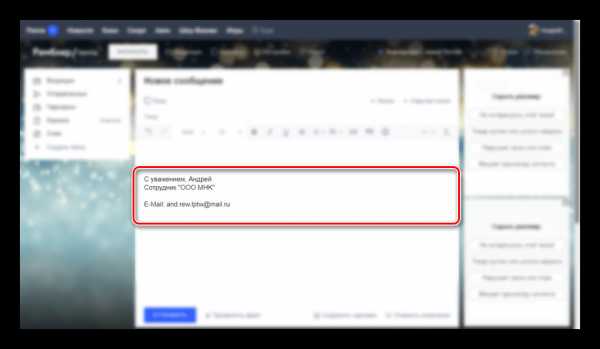
Если вы являетесь представителем какой-либо компании и письма отправляются с учетом вашей деятельности, важно упомянуть ее название. По возможности можно указать вашу должность и дополнительные контакты организации.
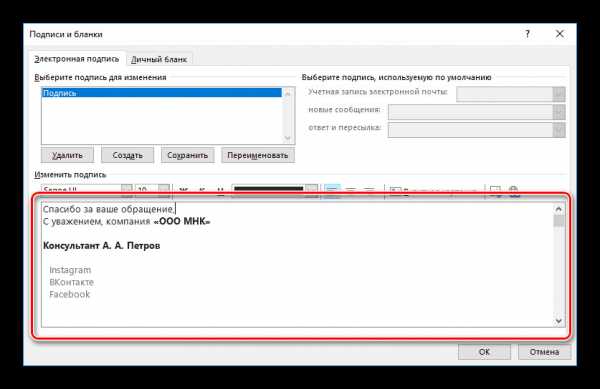
Читайте также: Создание подписи в программе Outlook
Последним важным аспектом, которому следует уделить особое внимание, является лаконичность содержания. Созданную подпись нужно тщательно проверять на читабельность, отсутствие проблем с грамматикой и емкость. В идеале весь текст должен состоять из 5-6 коротких строк.
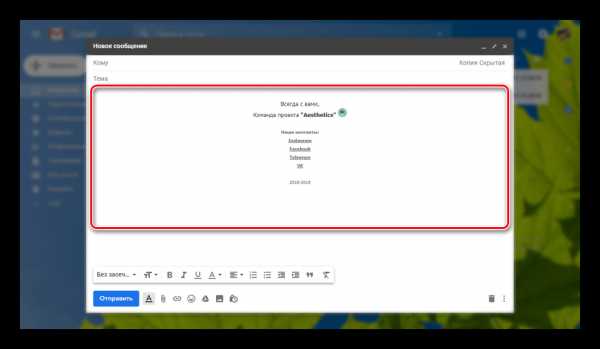
Некоторые наиболее оптимальные примеры подписей вы можете наблюдать на скриншотах, представленных по ходу данной статьи. Как видно, оформление может сильно отличаться, но всех случаях отлично дополняет основное письмо. При создании своих подписей старайтесь уделять внимание примерам, комбинируя разные стили и в итоге получая уникальный вариант.
Заключение
Соблюдая все названные в статье правила, вы создадите подпись, прекрасно дополняющую основное содержимое отправляемых писем. После этого останется лишь воспользоваться соответствующим функционалом, чтобы добавить ее. Для этого перейдите в специальный раздел в настройках или отредактируйте HTML-код страницы в браузере.
Читайте также:
Как добавить подпись в электронном письме
Лучшие HTML-конструкторы
Как сделать рамку для электронного письма
Опишите, что у вас не получилось. Наши специалисты постараются ответить максимально быстро.
Помогла ли вам эта статья?
ДА НЕТlumpics.ru
Подпись в электронном письме: примеры, образец
Согласно правилам этикета, письма принято подписывать определённым образом. Не является исключением и электронная корреспонденция. В статье рассматривается такая необходимая вещь, как подпись в электронном письме: примеры для разных целей переписки, варианты на английском языке и настройка этой функции в различных сервисах.
Что такое подпись в и-мэйле?
Если вы смутно понимаете, о чём речь, то откройте сайт, где у вас заведён электронный почтовый ящик. Нажмите кнопку «Написать письмо» и взгляните в левый нижний угол. Там вы увидите, скорее всего, своё имя. Это и есть подпись, выставленная по умолчанию, то есть автоматически. Её можно убрать и отправить письмо без неё. Но это будет выглядеть невежливо по отношению к адресату, особенно в ситуации бизнес-общения. Ещё можно добавить нужный текст вручную, но это слишком хлопотно. Гораздо проще настроить нужные шаблоны и пользоваться ими, меняя свою подпись в электронном письме. Пример можно привести простой: для деловой переписки используется формулировка: «С уважением, Иванов И. И.», а для личных писем фраза: «До скорого!» Можно создать множество вариантов, меняя их в зависимости от целей коммуникации и просто вашего настроения. Помимо имени и фамилии, подпись в и-мэйле может содержать массу любых других данных.
Для чего она нужна?
Отличным средством продвижения бизнеса может стать грамотно составленная подпись в электронном письме. Примеры для деловой переписки: Ф.И.О., должность, контакты для связи, предлагаемые услуги и продукция, адрес веб-сайта и многое другое.
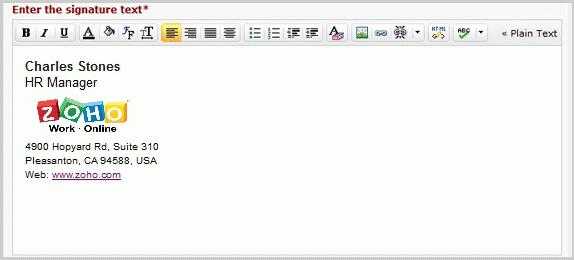
В личном письме подписью может служить ваше имя или никнейм, пожелание адресату, забавная фраза, некая глубокомысленная цитата, которую вы рассматриваете как свой девиз, ссылка на блог и тому подобное. Здесь предназначением подписи будет выражение вашей индивидуальности, установление доверительных отношений с партнёром по переписке.
Подпись размещается после основного текста письма, начинается с заглавной буквы и выравнивается по левому краю. Цели, для которых составляется этот короткий текст в конце электронного письма, могут быть разными. В зависимости от них применяются и определённые правила.
Деловые подписи
Соответствие выбранному стилю речи и назначению коммуникации – этими двумя качествами должна обладать правильная подпись в электронном письме. Примеры:
- С уважением.
- С надеждой на продуктивное сотрудничество.
- С надеждой на выполнение просьбы.
- С благодарностью за содействие (сотрудничество).
- Искренне ваш (ваша).
- С наилучшими пожеланиями.
- Всегда рады оказать услугу.
- Ждем с интересом ваше предложение.
- Мы уверены, что недоразумение в ближайшее время будет улажено и т. п.
Личные подписи
Здесь уже нет строгого регламента, и разнообразие вариантов ограничивается только фантазией автора письма. Буквально что угодно, от вдохновляющих афоризмов до забавных и несуразных фраз, может содержать оригинальная подпись в электронном письме. Примеры:
- Спасибо за внимание.
- Жду ответа, как соловей лета.
- Целую в нос, твой Барбос.
- Чао-какао.
- Жму руку (лапу, лапку и т.п.).
- С пожеланием прекрасной погоды.
- С отличным настроением.
- С оптимизмом (или наоборот – с пессимизмом).
- Продам гараж.

В общем, вариаций можно придумать много, если вы переписываетесь с другом или приятелем, который точно оценит ваше чувство юмора.
На английском
У людей, сотрудничающих с иностранными компаниями или просто ведущими переписку с приятелями из-за рубежа, может возникнуть необходимость изучить варианты подписи в и-мэйле. Английский деловой этикет также предполагает использование фраз-клише. Примеры:
- С наилучшими пожеланиями – best regards.
- Искренне ваш (ваша) – yours sincerely.
- С уважением – yours truly, yours faithfully.
- С нетерпением жду (ждём) ответа – looking forward to hearing from you.
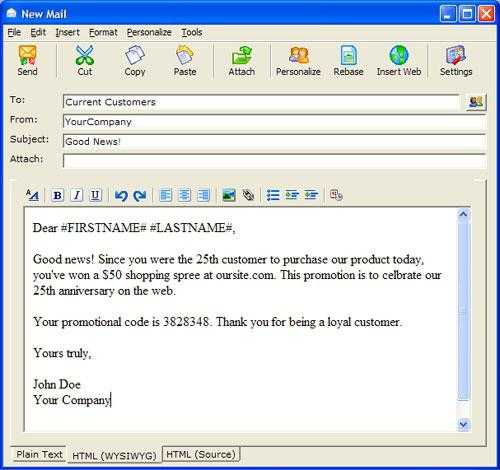
Кроме устоявшихся и необходимых в бизнес-этикете фраз, можно использовать и что-то более интересное. Для личной переписки подойдёт и будет уместна забавная, тёплая или красивая подпись в электронном письме. Примеры на английском языке можно привести такие:
- Warmly – с теплотой.
- Take care – береги себя.
- Bye for now (‘Til next time) – до скорого, до встречи.
- Write soon – жду ответа.
- Hugs – обнимаю.
- (With) Love – с любовью (может быть использовано не только в письмах к возлюбленным, но и к близким друзьям, родным).
- Lots of love – с большой любовью.
- Kisses (XOXO) – целую.
- Happiness is a choice – счастье – это выбор.
- Always in my thoughts – думаю о тебе.
- Season’s blessings (greetings) – поздравляю с праздниками.
- Rock on – продолжай отрываться.
- Shine on – сияй, светись.
- May the Force be with you – да пребудет с тобой Сила (намёк на фильмы «Звёздные войны»).
- See you in the inbox – до встречи во «Входящих сообщениях».
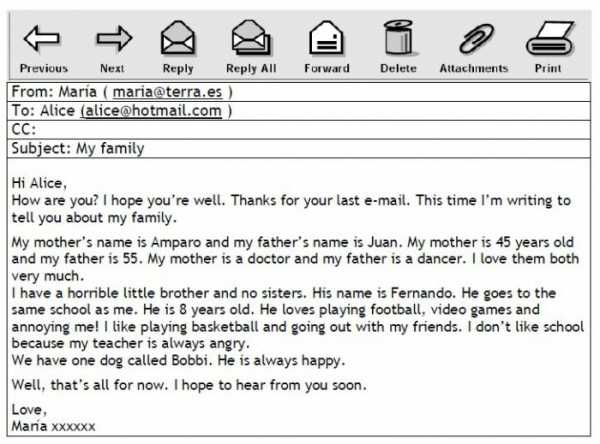
Если вы уже загорелись желанием настроить несколько разных подписей в своей почте, то сейчас самое время посмотреть, как это сделать.
Как настроить подпись в Microsoft Outlook
Если вы используете эту почтовую программу для получения и сортировки писем и ответа на них, то настройка подписи должна производиться в «Настройках». Последовательность действий зависит от года выпуска программы. В давнишних версиях (2003 или 2007) нужно открыть вкладку «Инструменты», выбрать в ней пункт «Настройки», а далее — «Формат почты» и «Подпись». В самой последней версии программы (2010/2013) необходимо сначала зайти на вкладку «Файл», и оттуда выбрать: «Настройки» – «Почта» – «Подписи».
Теперь рассмотрим, как добавить или изменить подпись в электронном письме. Outlook иногда предлагает сначала выбрать адрес своего ящика, а затем перейти к созданию подписи. Нажмите слово «Новая», чтобы приступить. Если создаёте несколько вариантов, то каждому из них нужно дать имя, например «для бизнеса», «краткая», «личная», «смешная» и т. п.

Нажав кнопку «Редактировать», можно печатать в соответствующем поле свой текст, менять его шрифт, размер, цвет, добавлять ссылки на сайты, контактные данные и всё, что посчитаете нужным. Затем созданную подпись нужно сохранить и включить функцию её использования. Если вы сделали несколько вариантов подписи, то можно вставлять их в текст завершённого письма вручную, нажав «Вставка» – «Подпись».
Очень удобна функция «Настроить» для того, чтобы только иногда появлялась автоматически подпись в электронном письме. Пример: отправив и-мэйл, вы вступаете в переписку с человеком. Благодаря настройкам ваша подпись появится только в самом первом послании, а далее в переписке с этим адресатом шаблон отображаться уже не будет. Это поможет избежать перегруженности и выделить существенную информацию. А кроме того, вы проявите вежливость, поскольку мало кого радуют длинные автоматические подписи после каждого короткого и-мэйла.
Если вы не пользуйтесь почтовыми программами, то можете настроить варианты подписи прямо на сайте, где у вас заведён электронный ящик. Рассмотрим 3 варианта.
Как настроить подпись в Gmail
Зайдя в аккаунт, кликните по имени своего электронного ящика. Далее выберите «Настройки». В самом конце списка вы найдёте раздел «Подпись». Здесь нужно выбрать один из двух читбоксов. По умолчанию у вас, скорее всего, стоит «Без подписи». А нужно отметить другой вариант, под которым расположено диалоговое окно текстового редактора. Сделав это, можно создавать свою подпись в электронном письме. Образец: «С наилучшими пожеланиями, (ваше имя)».

Через графический редактор можно добавить ссылку, картинку, маркированный (нумерованный) список и т. д. Но увлекаться форматированием не рекомендуется, особенно в деловой подписи.
Как настроить подпись в Mail.ru
Здесь схема действий примерно та же. Нужно зайти в свой электронный ящик, наверху выбрать меню «Настройки» (при необходимости сначала кликнув по кнопке «Ещё»), затем перейти на «Имя отправителя и подпись». Здесь можно задать три варианта и того, и другого. Один вариант вы выберете по умолчанию, и он будет вставляться автоматически в письмо. Существует ограничение – 255 символов. Этот лимит не может превышать ваша подпись в электронном письме. Пример: Ф.И.О., должность, номер телефона, адрес сайта – эти данные должны вполне уместиться в данное количество знаков. Можно также задать расположение подписи перед или после цитируемого текста. Но, как уже упоминалось, удобнее её вообще удалять, когда ведёте переписку.
Как настроить подпись в «Яндекс.Почте»
На сайте под списком папок с вашей корреспонденцией вы найдёте меню. Выберите в нём пункт «Настроить», затем «Информация об отправителе». Здесь также появится окошко визуального редактора, где можно набрать нужный текст и оформить его различными способами. Можно отметить, где будет располагаться подпись в электронном письме. Пример: сразу после ответа (то есть после написанного вами текста) или в самом низу письма (то есть после всей истории переписки).

Настроить подпись для и-мэйла совсем нетрудно, но вот придумать текст – задача посложнее. В идеале подпись для деловой переписки должна быть максимально краткой, информативной и вежливой. Для личных писем хорошо придумать что-то, отражающее вашу индивидуальность и приятное друзьям.
fb.ru
Рекомендации по созданию хорошей подписи в электронной почте « Марк и Марта.Ру. Записки отца-программиста
В любой переписке, особенно деловой, очень хорошо характеризует человека наличие хорошей подписи к письмам. Каждый сам для себя выбирает, что он поставит в подписи. Но что есть хорошая подпись в корпоративных письмах? Условно могу разделить подписи к письмам в рабочей почте на хорошие, бесполезные и избыточно бесполезные.
Хорошие подписи содержат 4 элемента – фразы вежливости, фамилии и имени, должности и контактной информации.
- Сразу после письма следует использовать то, что я называю фразой вежливости. Даже не знаю, как это сформулировать, лучше приведу несколько примеров:
— С уважением,
— С наилучшими пожеланиями,
— Искренне Ваш(а),
- ФИО отправителя. Подписывайтесь так, как вам хочется, что бы к вам обращались. Если по имени-отчеству, то пишите полостью » Петр Сергеевич Иванов», если предпочитаете обращение по имени, то тогда просто » Петр Иванов». Считается, что если имя идет перед фамилией, то это вызывает более благоприятное расположение получателя письма.
- Должность и место работы. Это актуально для рабочей почты. Подпись должна напомнить получателю, откуда вы. Также можно указать адрес компании, если в переписках может обсуждаться посещение офиса.
- Контактная информация. Если почта рабочая, то пишите принятые в компании средства связи – телефон, адрес электронной почты, мессенджеры. Адрес электронной почты хоть он и содержится в заголовках письма, почтовые клиенты зачастую показывают ФИО отправителя, потому не будет лишним написать его в подписи. Не советую писать личные мобильные телефоны в рабочей почте.
Для личной почты укажите те способы связи, по которым с вами можно связаться. Не обязательно указывать все возможные способы, особенно если вы не постоянно ими пользуетесь.
Пример хорошей корпоративной подписи:
—-
С уважением,
Иванов Петр,
старший специалист отдела продаж ООО «Рога и Копыта»
Телефон рабочий: +7 112 2233 доб.1234
Телефон моб.: +7 111 222 3333
Skype: ivanovpetrRIK
Пример хорошей личной подписи:
—-
С уважением,
Иванов Петр
Телефон моб.: +7 111 222 3333 (WhatsApp, Viber)
Skype: ivanovpetrpersonal
Бесполезные подписи – это подписи, в которых нет как минимум 2 пунктов из хороших подписей. В вот избыточно бесполезные наоборот содержат много пунктов, из-за чего объем текста которых превышает средний размер отправляемого сообщения. Обычно этого добиваются при перечислении в подписи разных наград, званий и достижений отправителя. Иногда чуть ли не портфолио в подписи собирают 🙂 Если уж так хочется сообщить о своих достижениях получателю, то рекомендую в подпись добавить ссылку на страничку в социальной сети, в которой будет собрана и представлена вся информация о достижениях.
markimarta.ru
Подпись в электронном письме — 7 правильных примеров маркетологу
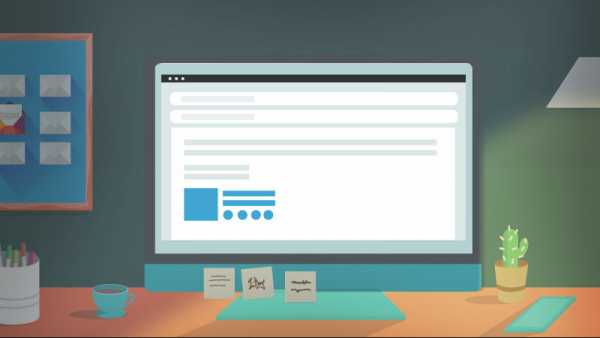
Электронные рассылки – по-прежнему один из основных компонентов интернет-маркетинга и подпись в электронном письме может быть дополнительным инструментом для увеличения конверсии.
Количество отправленных и полученных электронных писем ежедневно составляет более 205 млрд. по данным отчета The Radicati Group Email Statistics.
Нет более эффективных и результативных маркетинговых каналов, чем электронная почта – но есть еще один недооцененный вариант ее использования: ваши письма и письма сотрудников. Сотрудники вашего созданного интернет-магазина ежедневно общаются с настоящими и потенциальными клиентами, кандидатами на работу, партнерами, поставщиками и лидерами мнений индустрии в личном порядке, один на один – и у них уже есть ценные отношения с этими важными контактами.
Письма сотрудников часто оказываются недооцененным каналом, которым маркетологи могут воспользоваться, чтобы распространять контент (на внутреннем и внешнем уровне) и увеличивать конверсии. Но как? Благодаря подписям электронных писем сотрудников.
Это выглядит просто, но с помощью сочетания брендовой подписи с кликабельным баннером с призывом к действию в каждом из писем сотрудников действительно можно расширить цели компании и достичь их.
Примеры подписей в электронных письмах
Далее представлены несколько примеров подписи электронных писем, призванных оптимизировать конверсии, чтобы читатели могли приступить к созданию своих собственных на их основе.
Смотрите также Продающие заголовки. 14 примеров как писать продающие заголовки для E-mail
1. Информация для покупателей о предложениях и скидках
Отдел обслуживания клиентов отправляет тысячи электронных писем покупателям каждый год. Они имеют уникальную возможность привлекать внимание самой важной части аудитории, и это нужно использовать для продвижения предстоящих распродаж и скидок. Также это хороший способ сообщать о новых предложениях и тарифных пакетах.
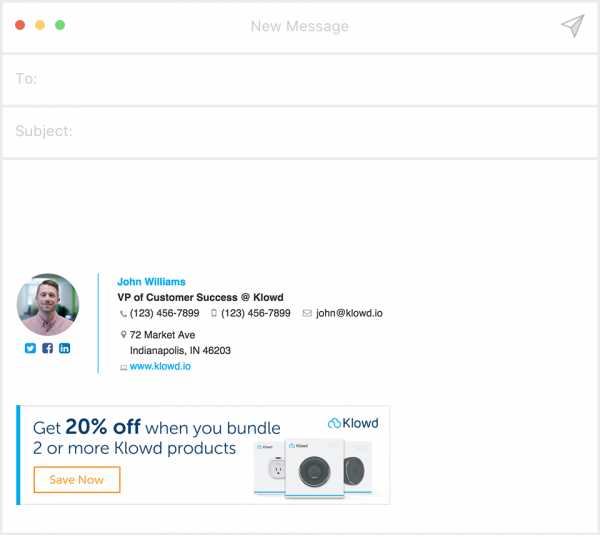
2. Превращение горячих лидов в клиентов
Как команда повышения продаж работает с квалифицированными лидами? Кроме триггерных писем и/или телефонных звонков, общение по электронной почте один на один – самый популярный вариант.
Смотрите также Лид-магнит. 6 примеров как сделать лид-магнит
В таких письмах важна персонализация, а включение призыва к действию для “следующего шага” еще важнее. Письма должны быть полезными, познавательными для аудитории, и предоставлять способ, которым она сможет перейти к следующему этапу.
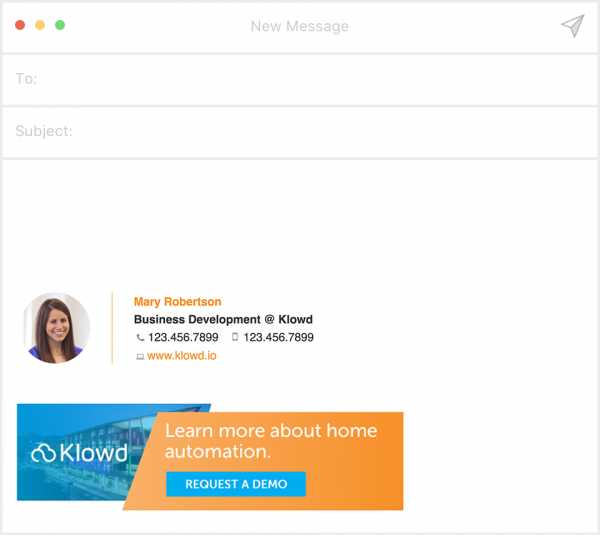
3. Распространение информации о кейсах и отзывах
Сотрудники компании (чаще всего из отдела продаж) также переписываются с потенциальными клиентами, глубоко вовлеченными в цикл продаж. Этим получателям нужна информация о том, как другие видят ROI продукта или услуги.
Чтобы они оставались вовлеченными в воронку продаж, нужно делиться с ними кейсам, конкретным использованием кейсов или отзывами, и представлять потенциальному клиенту пользователя, которого тот может понять и идентифицировать с собой, чтобы повысить доверие к бренду.

4. Реклама предстоящих мероприятий, мастер-классов, конференций
С помощью подписей электронных писем можно привлечь больше регистраций, увеличить просмотры онлайн-трансляции и улучшить показатели подписок после мероприятия.
Будь то мастер-класс, который проводит компания, мероприятие третьей стороны, или даже званый ужин, регистрационный призыв к действию в подписях всех электронных писем сотрудников может поспособствовать увеличению просмотров, кликов и регистраций.
Как известно, организация мероприятий отнимает много времени и сил, так почему бы не использовать письма сотрудников, чтобы привлечь туда больше заинтересованных людей?
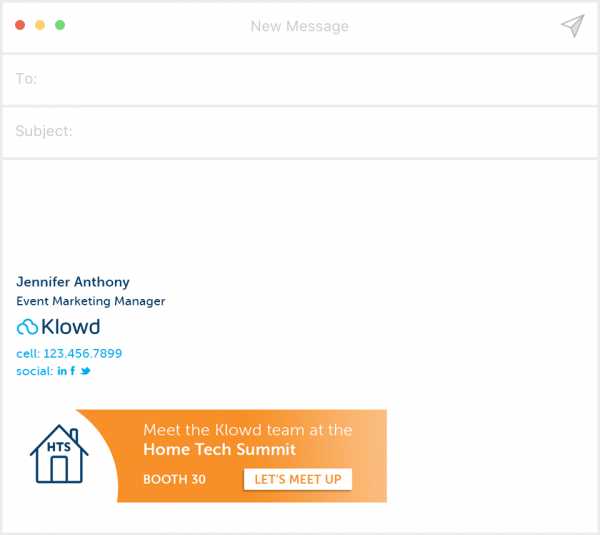
5. Распространение новых руководств, книг или отраслевых отчетов
Простейший способ донести до нынешних и потенциальных клиентов ценность и значимость своей компании – передавать им полезный контент. Каждое взаимодействие по электронной почте предоставляет возможность сделать это, и распространение качественного и релевантного контента помогает построить доверие и завоевать авторитет.
Смотрите также Как написать статью для сайта или блога, которую с интересом прочитают
Но как гарантировать, что каждый член команды будет распространять новую книгу или отраслевой отчет во всех своих отправленных письмах, не принуждая их к разговору? Можно просто добавить яркий и красивый призыв к действию под их подписями!
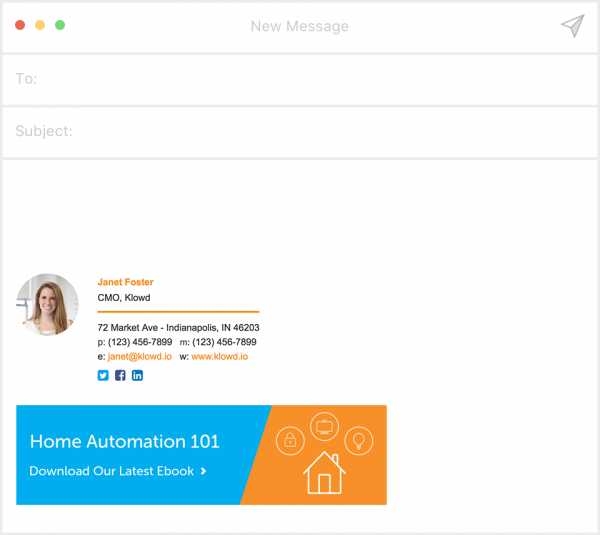
6. Привлечение аудитории на вебинар
Нужно увеличить показатели регистрации и посещения предстоящего вебинара? Самый быстрый и простой способ распространить информацию – включить ненавязчивый призыв к действию в каждом отправленном письме. После окончания вебинара можно поменять призыв к действию на “посмотреть запись”, и добавить ссылку на видео.

7. Включение видео для повышения вовлеченности аудитории
Среднестатистический работник отправляет и получает около 30-50 электронных писем в день. Многие из них могут быть безличными, а задача в том, чтобы выделить свое письмо на фоне остальных 30-50.
Смотрите также Как снимать видео для YouTube. Оборудование офиса и монтаж видео
Как известно, видео – самая влиятельная форма контента, когда речь идет об установлении личной связи, так почему бы не использовать его при отправке электронных писем? Установить живые человеческие отношения с помощью печатных слов тяжело. Однако если получатель сможет увидеть собеседника и узнать о нем больше, его доверие возрастет.

Вывод: подпись в электронном письме – секретное оружие бизнеса
Отправка персонализированного и релевантного контента целевой аудитории – прекрасный способ вести дела. Но подпись электронных писем сотрудников тоже может сыграть важную роль!
Если создать свою собственную подпись для электронных писем сегодня, можно будет увидеть, как это мгновенно привлекает внимание ваших читателей.
Было полезно? Оцените, пожалуйста, и поделитесь с друзьями!
Подпись в электронном письме — 7 правильных примеров для маркетолога
5 (100%) — 1 оценокdigistr.ru
«С уважением» и еще 29 способов подписать письмо
Надоело “С уважением” и хотите что-то новенького? Команда MediaDigger, платформы автоматизирующей хранение базы контактов и дающей возможность отправлять по ней массовые персонализированные письма, сделала подборку альтернативных подписей, которыми можно завершить свое электронное письмо. Ведь несмотря ни на что, email по прежнему остаются главным способом делового общения:
1. С уважением – Для любителей классики. Самый безопасный вариант.
2. Искренне Ваш – В этом что-то есть, но не каждый может позволить себе такую подпись. Нужно быть и выглядеть определённым образом.
3. С наилучшими пожеланиями – Немного менее формальное и применимо в деловом письме.
4. Просто указать имя – Вполне подходит, особенно в тех случаях, когда идет активный обмен письмами.
5. Ваше инициалы – Тоже допустимо, но возникает вопрос почему нельзя было просто целиком написать свое имя, и остается неприятный осадок.
6. Удачного дня – Для завершающего письма, когда больше ничего не ожидаете услышать от собеседника в течение дня, вполне подойдет.
7. Удачной недели – Тоже самое, что и “удачного дня”, только если в течение недели больше не будете общаться.
8. Best regards – Англоязычный вариант “с уважением”. Самый безопасный для делового общения. Некоторые русскоговорящие использует только эту подпись. В принципе, это допустимо, но если вы много общаетесь с иностранцами и это всем известно. Иначе это выглядит немного странно.
9. Kind regards – Тоже самое, что и best regards, но чуть менее формально.
10. С дружеским приветом – Никогда такое не видели, но слышали про это. Так и хочется сказать, что звонили из 70ых и просили вернуть им подпись.
11. До встречи – В случае, если вы договорились о встрече в ближайшее время и подчеркиваете, что помните про нее.
12. Удачи в вашем нелёгком деле! – Такая подпись может использоваться тогда, когда вы попытались помочь кому-то (или не смогли это сделать), и стараетесь как-то приободрить собеседника.
13. Отправлено с Iphone – Можно, чтобы как-то объяснить почему в письме могут быть опечатки, но может показаться, что вы хвастаетесь своей моделью телефона.
14. Отправлено со смартфона – Безопаснее, чем “отправлено с Iphone”: собеседник понимает, что вы писали с телефона и автокорректор мог допустить опечатки, при этом вы не хвастаетесь своим телефоном.
15. Спасибо за внимание – Эту фразу лучше оставить для тех, кто пытается вам что-то продать.
16. Спасибо – Если вы действительно благодарны, то можно. Но не стоит подписывать так каждое письмо, когда даете кому-то указание. Это будет отдавать приказным тоном.
mediadigger.ru
